1、在ps中导入图片,点击选择菜单,选择主体。
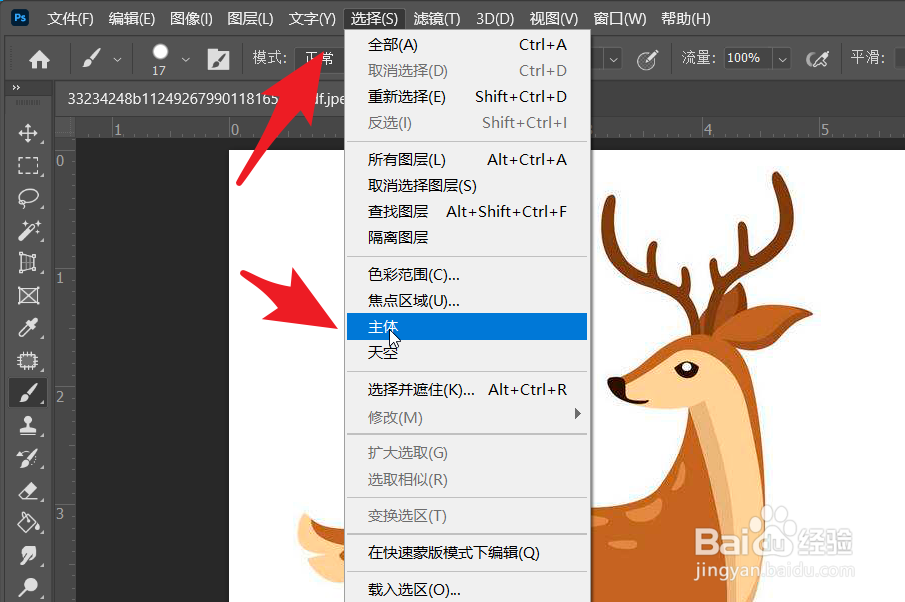
2、此时可以看到建立的选区是紧贴和图像的。

3、再次点击选择,点击修改,选择扩展。将选区扩展一个合适的像素,例如40。

4、再次点击选择菜单,点击修改,选择平滑,此时路径会变得圆润。

5、点击工具栏中的选区工具,任意的选区工具都可以。

6、在刚才建立的选区上右击鼠标,点击建立工作路径。切换到文字工具,路径上输入文字。

时间:2024-10-12 12:02:51
1、在ps中导入图片,点击选择菜单,选择主体。
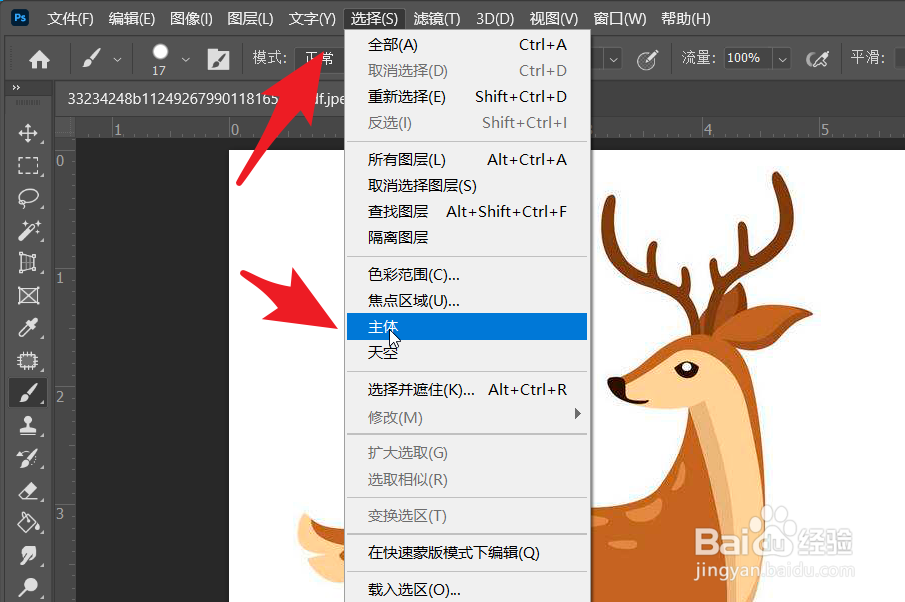
2、此时可以看到建立的选区是紧贴和图像的。

3、再次点击选择,点击修改,选择扩展。将选区扩展一个合适的像素,例如40。

4、再次点击选择菜单,点击修改,选择平滑,此时路径会变得圆润。

5、点击工具栏中的选区工具,任意的选区工具都可以。

6、在刚才建立的选区上右击鼠标,点击建立工作路径。切换到文字工具,路径上输入文字。

